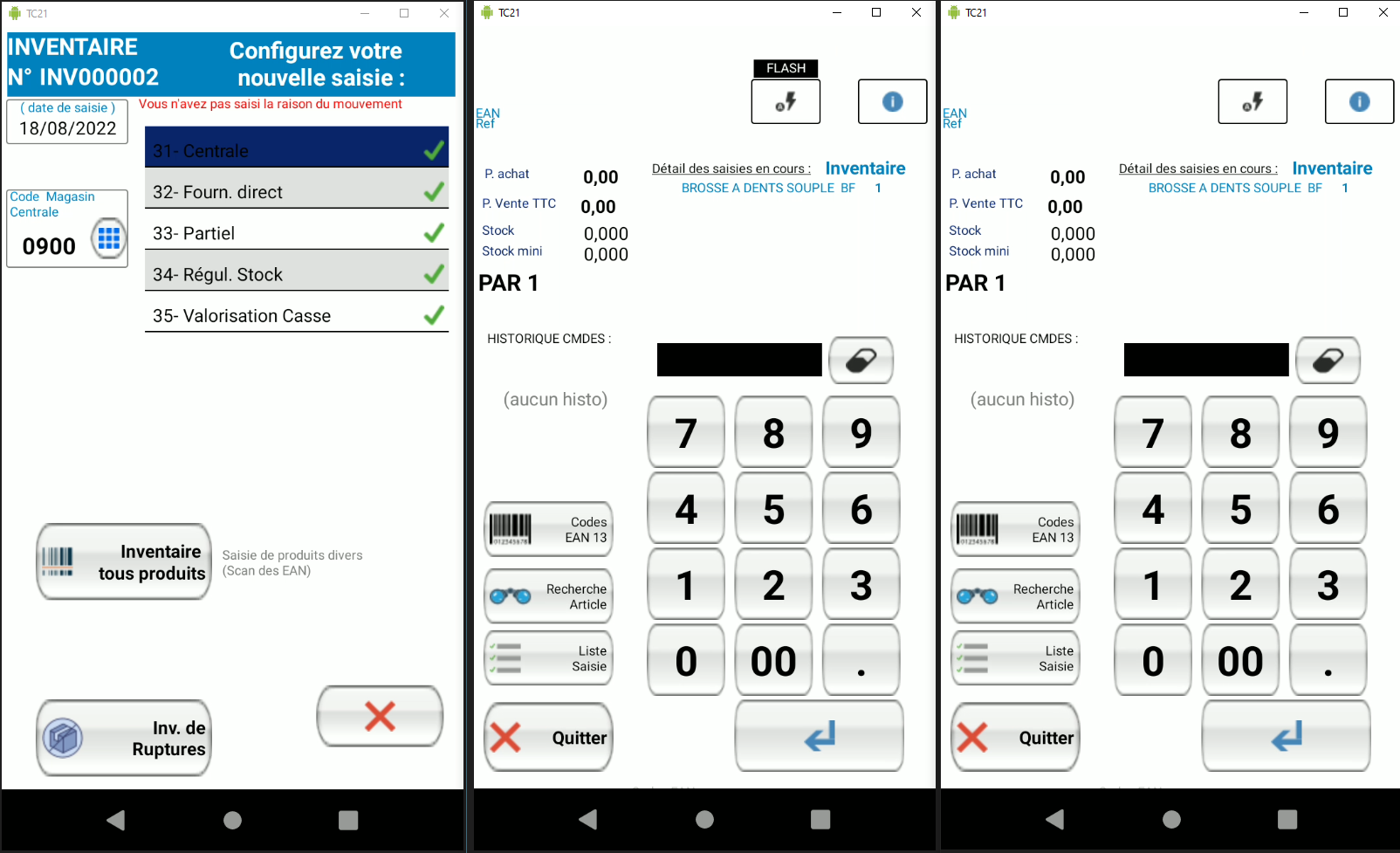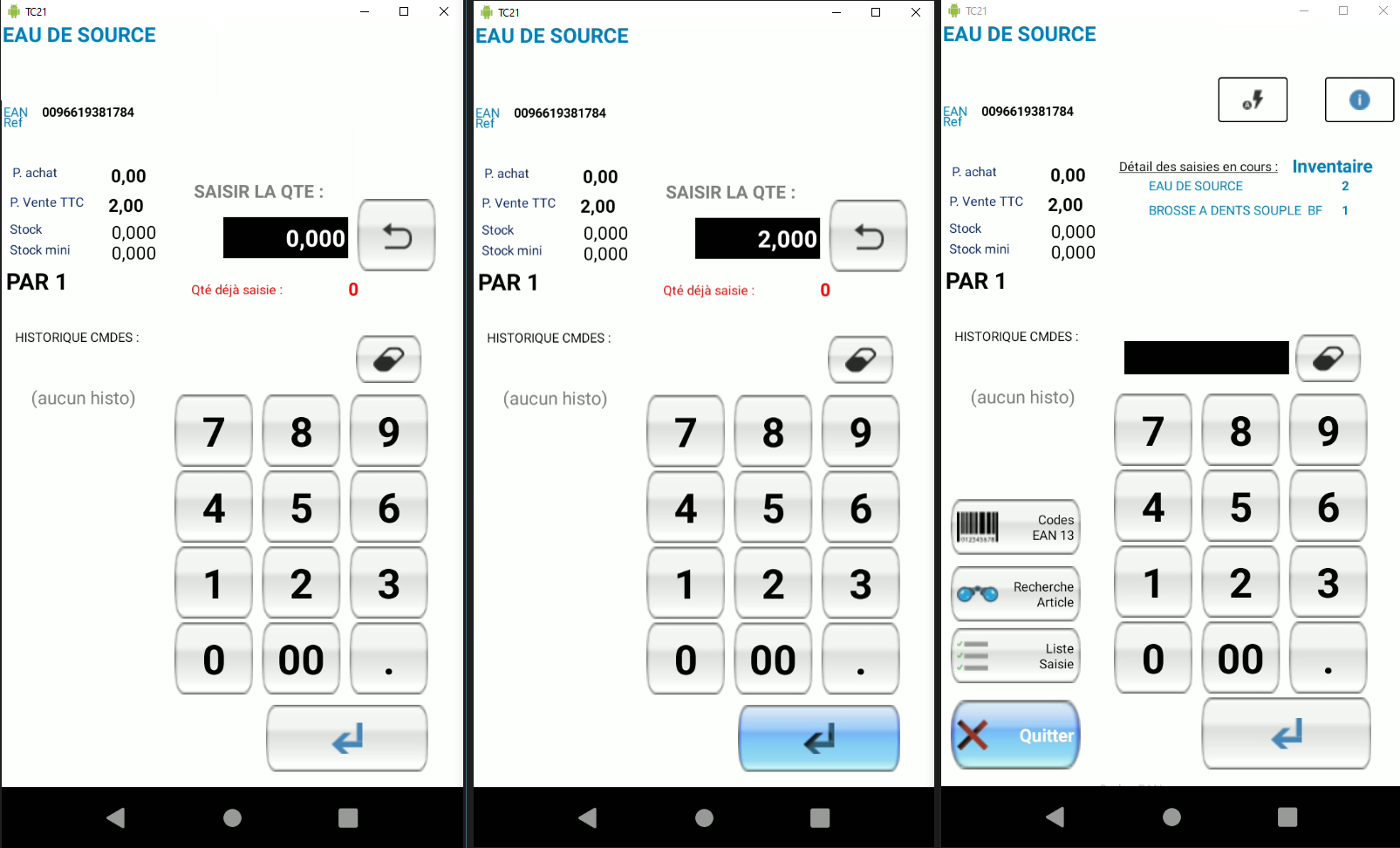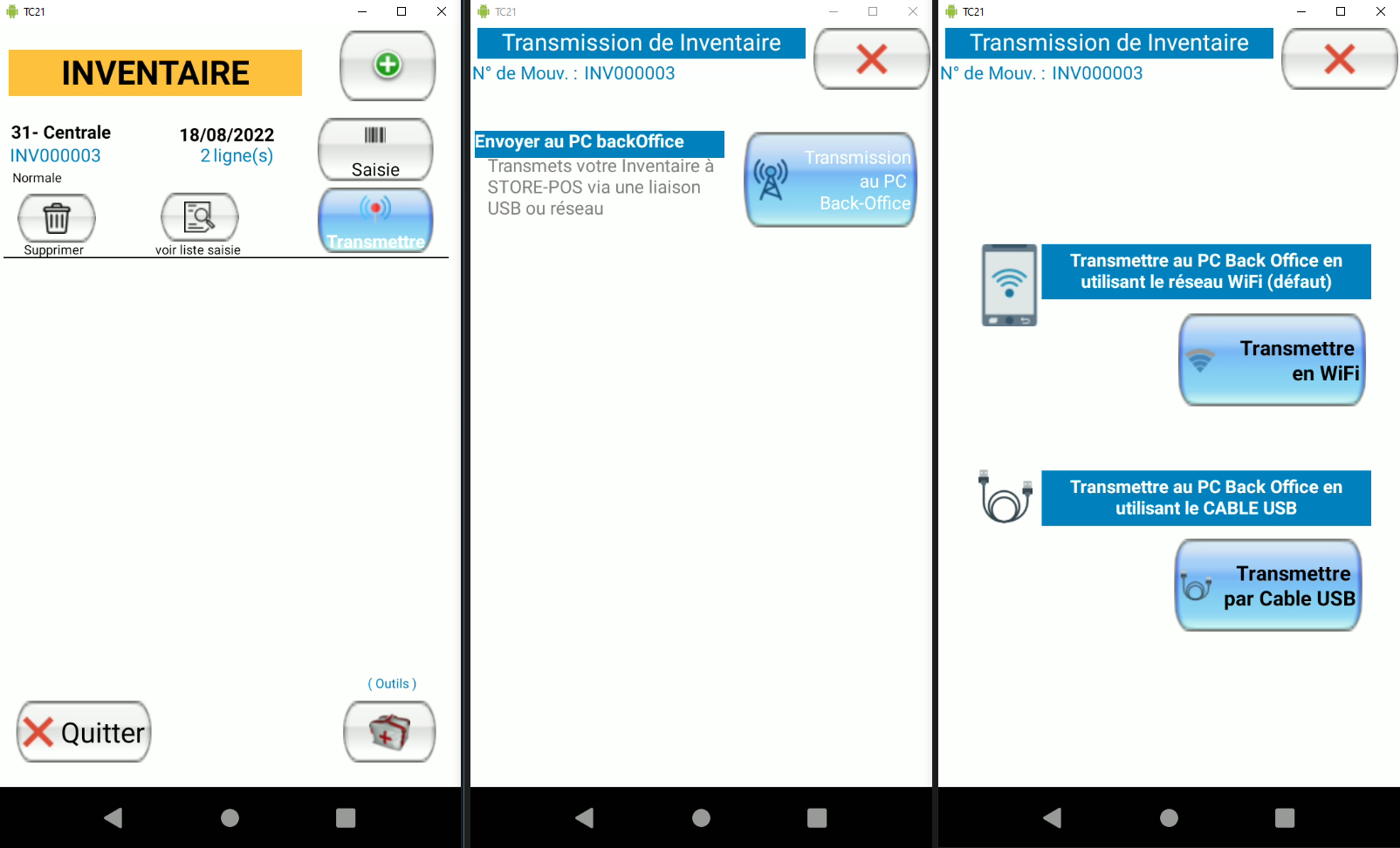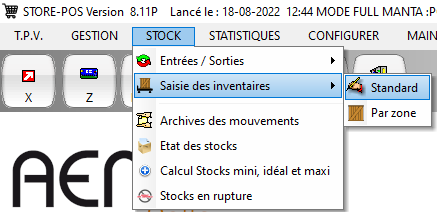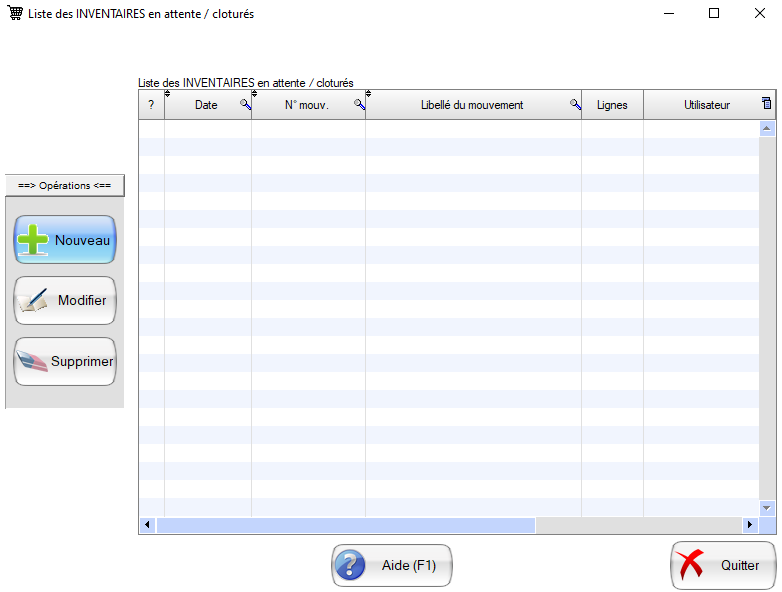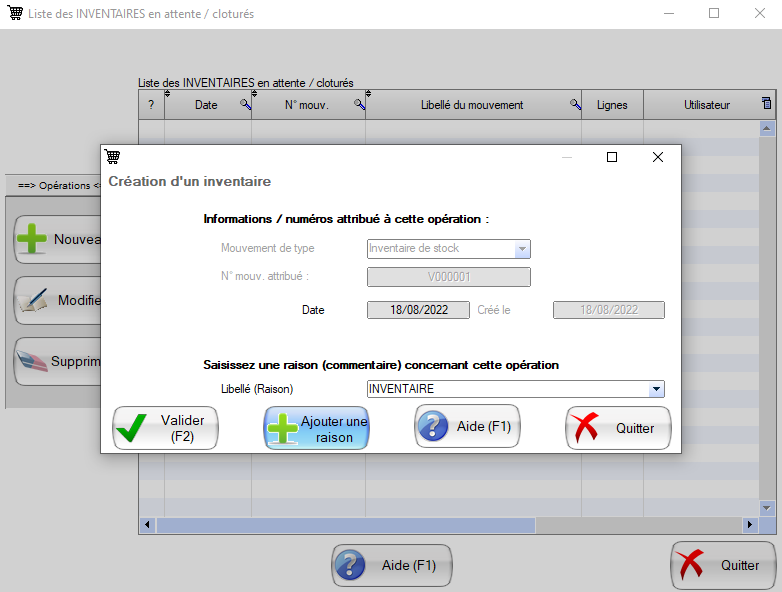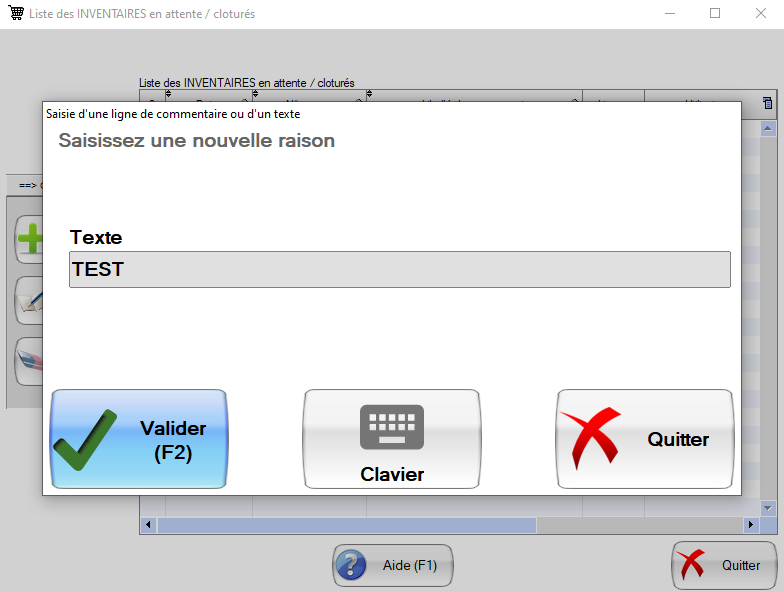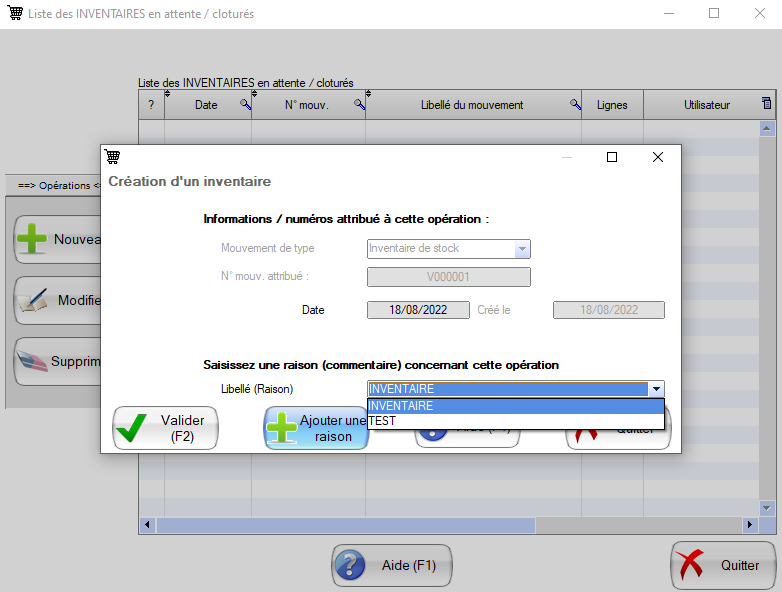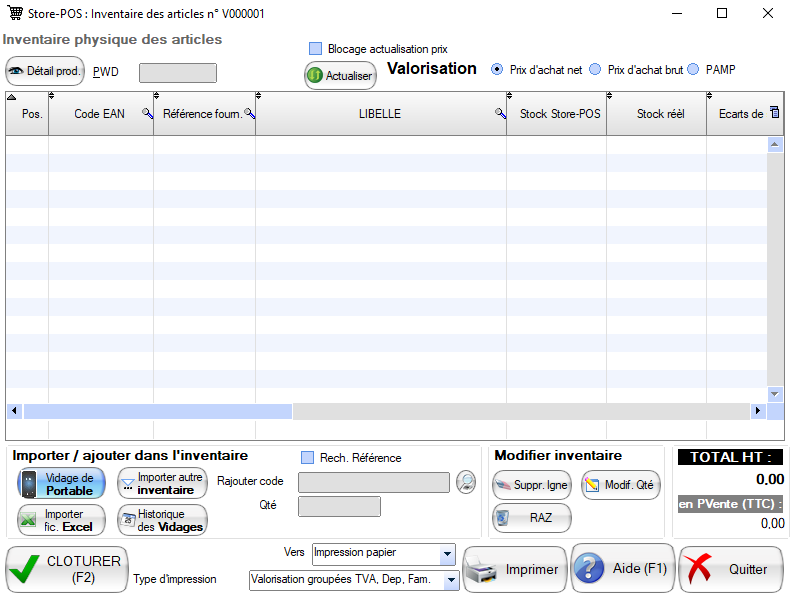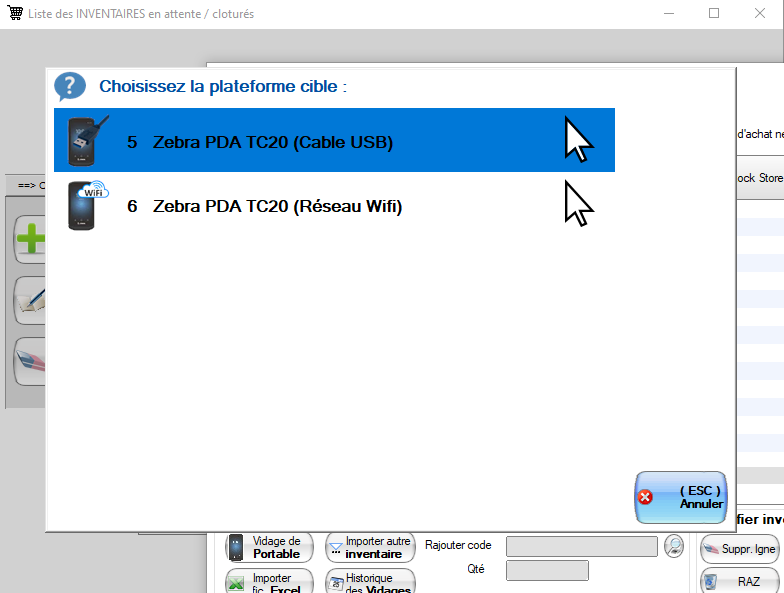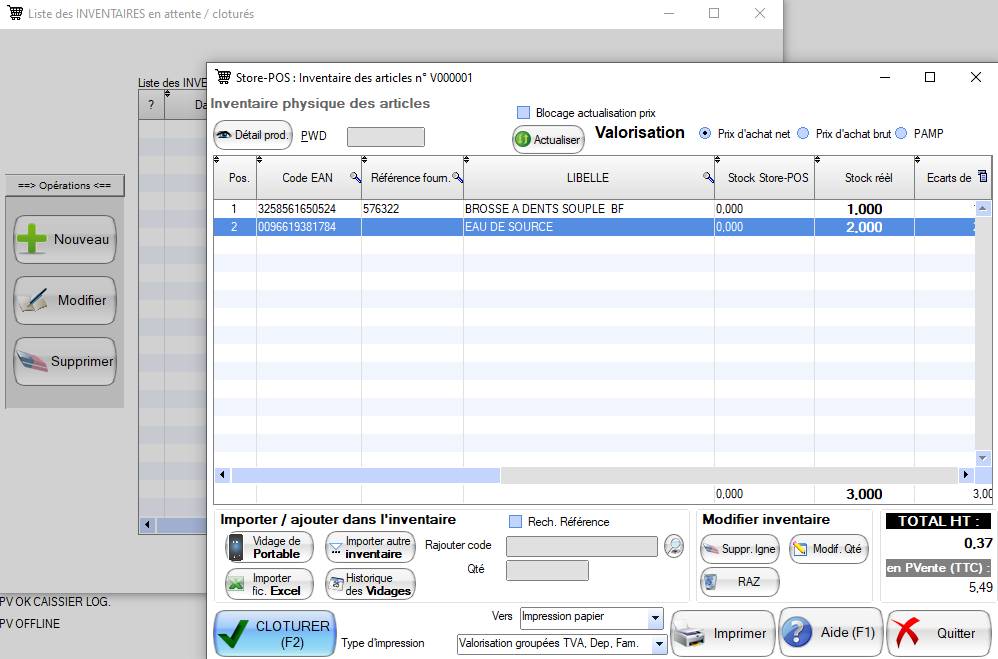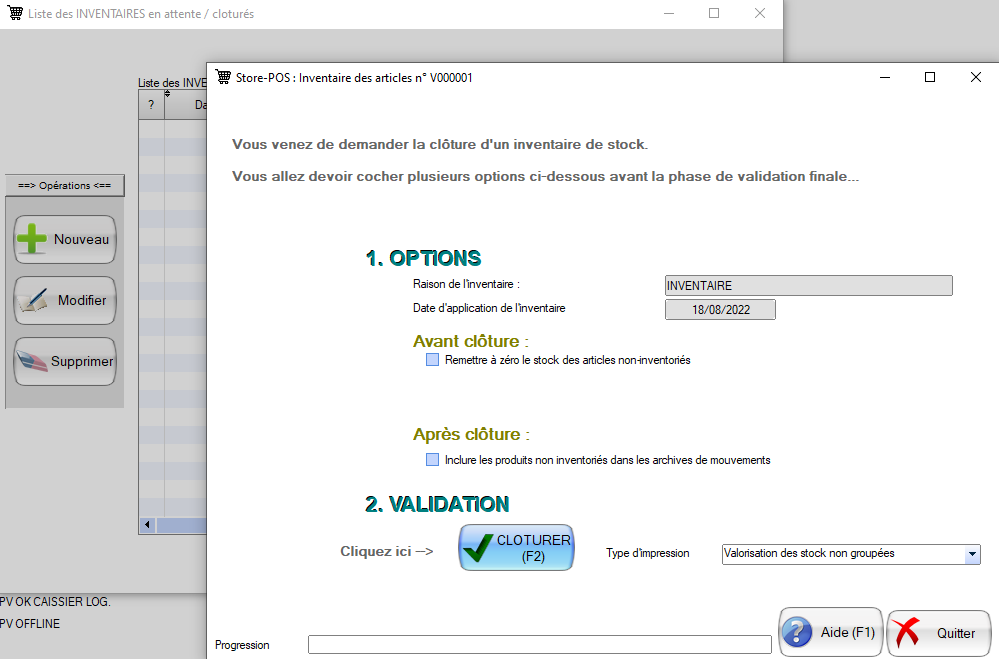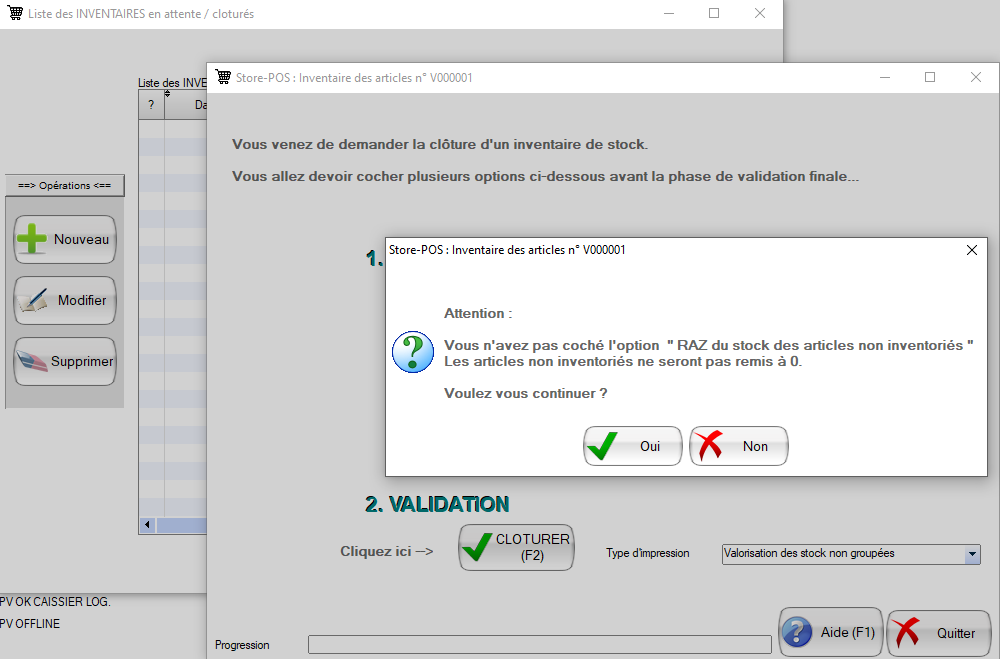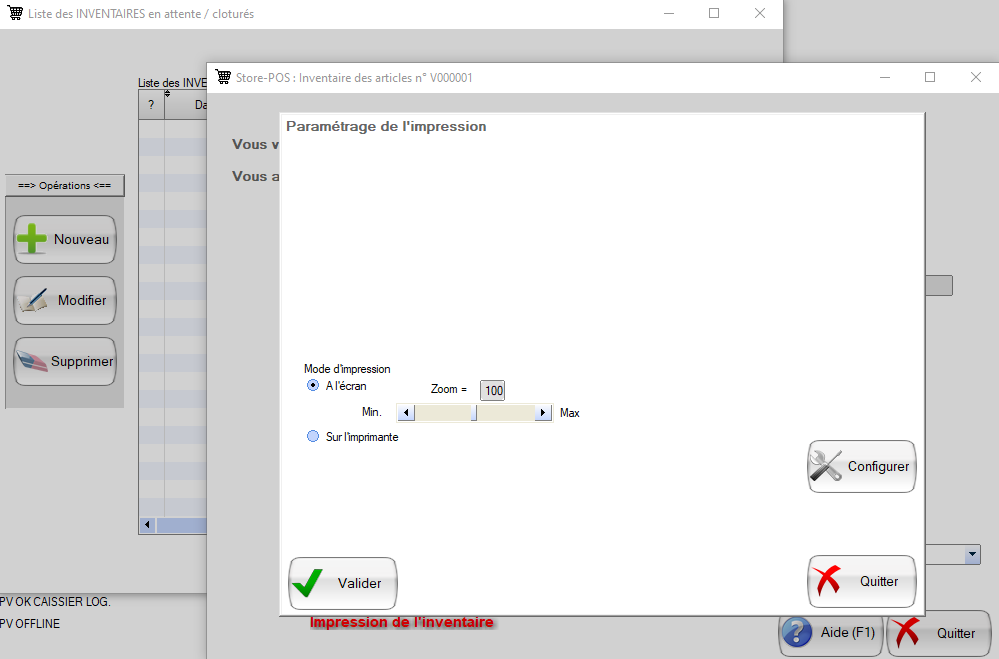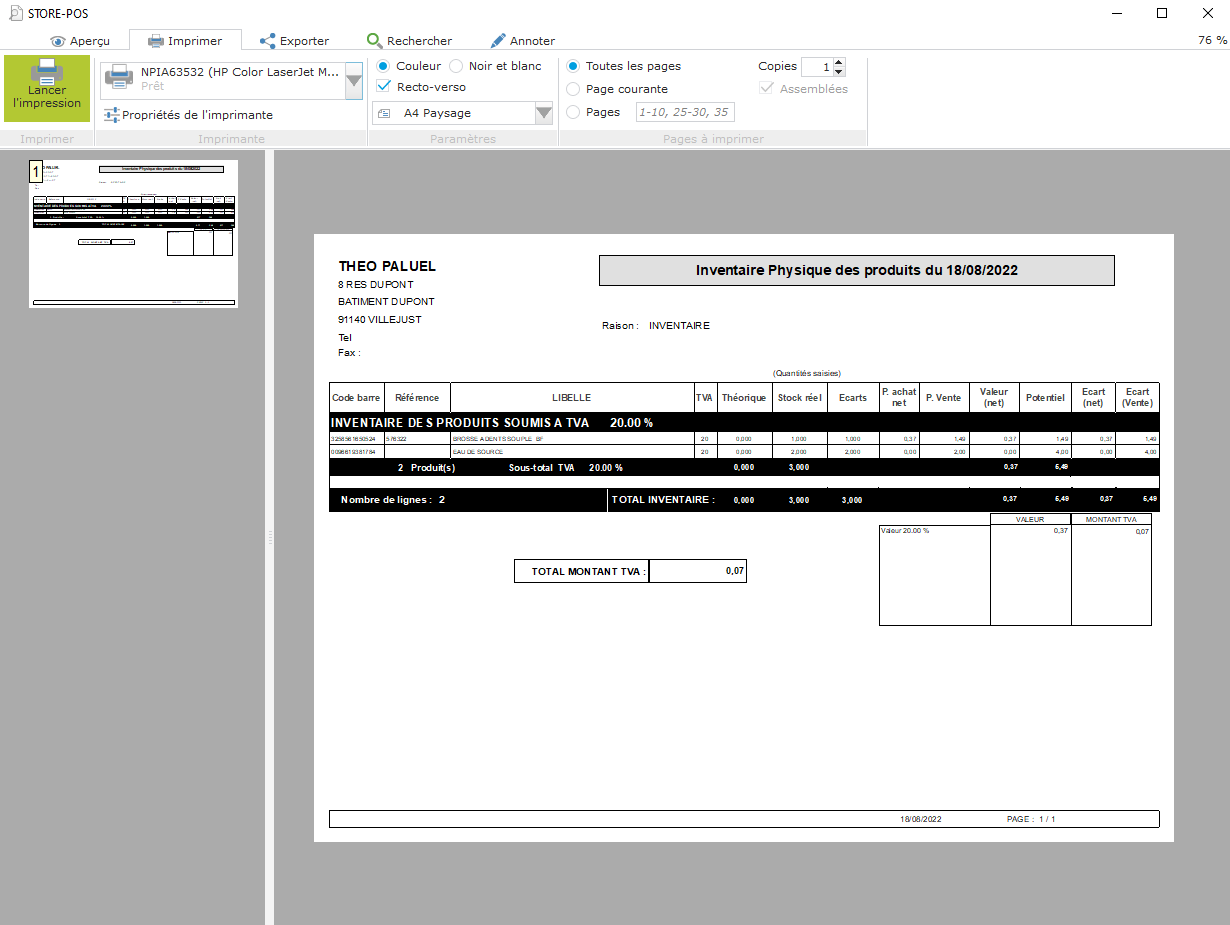INVENTAIRE AVEC TC20/TC21
en création
Voici la page d'accueil de Store-Mobilité (image de gauche ci-dessous) :
- Cliquer sur le bouton Stock ;
- Puis cliquer sur “Saisir un INVENTAIRE” ;
- Puis cliquer sur le petit plus vert en haut à droite de l'écran, pour commencer la saisie.
- Sélectionner la raison du mouvement, ici ce sera “31- Centrale”, puis cliquer sur “Inventaire tous produits”
- Voici la page de scan (photo de gauche ci-dessus), ou vous pouvez scanner les produits à inventorier. Ici, on voit que le produit “BROSSE A DENTS SOUPLE BF” a été scanné en quantité 1.
Remarque : En mode flash (petit rectangle avec l'éclair en haut), la quantité scannée est automatiquement égale à 1. Vous pouvez aussi inscrire la quantité avant le scan à l'aide du clavier, de façon à ce que le prochain produit scanné le soit dans la quantité renseignée.
- Vous pouvez donc enlever le mode Flash en cliquant simplement sur le rectangle : le mot Flash disparaîtra, comme ci-dessus sur la photo de droite. La quantité est maintenant libre, et sera demandée lors du scan du prochain produit.
- Le produit “Eau de source” a été scanné en n'étant pas en mode Flash, et la quantité à entrer est donc demandée (photo de gauche ci-dessus) ;
- Nous considérerons qu'il y a 2 produits en stock : rentrer 2 à l'aide du clavier dans le champ “SAISIR LA QTE”, puis cliquer sur la flèche en dessous du clavier pour valider la saisie ;
Remarque : La quantité est modifiable en cliquant sur la gomme, et le scan est annulable en cliquant sur la flèche à droite du champ pour la quantité (photo du milieu ci-dessus).
- On peut donc voir que le produit “EAU DE SOURCE” est saisi avec la quantité 2. Si la saisie est terminée, cliquer sur “QUITTER”, bouton bleuté sur l'image de droite ci-dessus.
- Voici donc sur la liste des saisies, où l'on peut retrouver la saisie qui vient d'être effectuée, ainsi que toutes les autres saisies qui n'auraient pas été transmises au Back-Office ; Cliquer sur “Transmettre”, bouton bleuté sur l'image de gauche ci-dessus, pour envoyer le fichier au PC Serveur.
- Cliquer ensuite sur “Transmission au PC Back-Office” bouton bleuté sur l'image du milieu ci-dessus ;
- Choisir le mode de transmission, WiFi ou Cable USB, selon la préférence.
Poursuivre sur le PC Serveur.
- Cliquer sur l'onglet stock ;
- Puis sélectionner “Saisie des inventaires”
- Puis sélectionner “Standard”
Pour un inventaire par zone, voir ici.